若Mac屏幕录制无声音,需检查音频输入设置及权限。首先确认QuickTime Player或系统快捷键录制时已选择正确麦克风;其次,如需录制系统内部声音,应使用第三方软件并开启系统声音捕获;最后,检查“系统设置-隐私与安全性-麦克风”中录屏应用是否被授权,确保权限已开启。
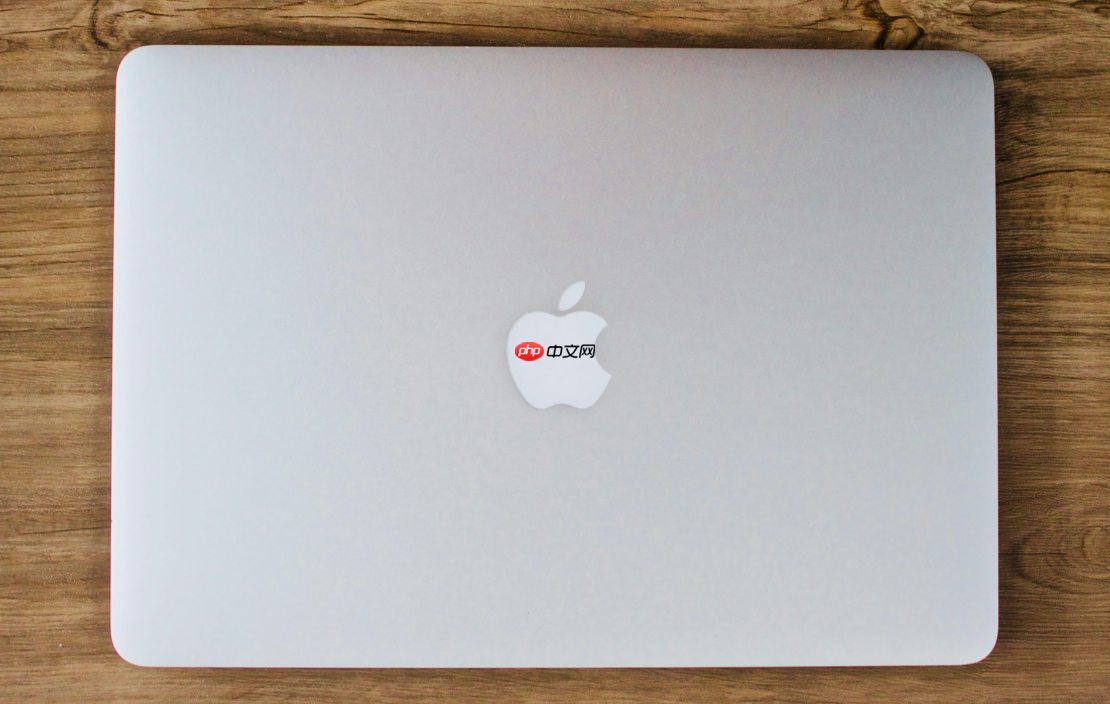
如果您在使用Mac进行屏幕录制时发现视频没有声音,这通常是由于音频输入源未正确设置或系统权限限制所致。以下是解决此问题的具体方法。
本文运行环境:MacBook Pro,macOS Sonoma
QuickTime Player是macOS自带的多媒体工具,支持基础的屏幕录制功能。该方法主要用于录制外部声音,例如您的解说或环境音。操作前请确保应用程序已获得麦克风访问权限。
1、点击“应用程序”文件夹中的QuickTime Player并打开它。
2、在菜单栏中选择“文件”,然后点击“新建屏幕录制”。
3、在弹出的录制控制窗口中,点击红色录制按钮旁边的倒三角形选项按钮。
4、在“麦克风”选项下拉菜单中,选择内建麦克风或其他已连接的麦克风设备。
5、设置完成后,点击红色按钮开始录制,此时将同步捕获您的语音输入。
macOS提供了一套内置的录屏快捷方式,能够快速启动录制任务,并允许用户自定义音频输入源。此方法同样依赖于正确的权限设置,适用于需要快速录制全屏或指定区域内容的场景。
1、同时按下键盘上的Command + Shift + 5组合键,调出屏幕录制控制条。
2、在控制条中选择“录制整个屏幕”或“录制所选部分”。
3、点击“选项”菜单,在“麦克风”子菜单中选择一个有效的麦克风设备以启用外部声音录制。
4、确认音频源已设定后,点击“录制”按钮开始捕捉画面和声音。
由于macOS原生工具不支持直接录制系统内部音频(如播放的音乐、视频音效等),必须使用具备虚拟音频驱动技术的专业软件来实现。这类工具可捕获扬声器输出的声音流,从而完成对系统声音的录制。
1、下载并安装支持系统声音录制的第三方应用,例如数据蛙录屏软件或类似功能的应用程序。
2、启动软件后进入主界面,选择“视频录制”模式,并设置录制范围为全屏或特定区域。
3、在音频设置区域,勾选“系统声音”选项以开启内部音频捕获;如有需要,也可同时启用“麦克风”以录制外部人声。
4、检查所有参数无误后,点击“REC”按钮开始录制,此时视频将包含电脑内部播放的所有声音。
若以上步骤无法解决问题,可能是目标应用程序未被授予麦克风访问权限。macOS会对敏感硬件进行保护,阻止未经授权的应用获取音频输入,因此需手动开启相关权限。
1、退出当前正在使用的录屏软件。
2、点击苹果菜单 ,选择“系统设置”,然后进入“隐私与安全性”面板。
3、在左侧边栏中找到并点击“麦克风”选项。
4、在右侧应用列表中,找到您使用的录屏程序,并将其开关设置为开启状态。
5、重新启动该应用程序并尝试再次录制,验证是否可以正常捕获声音。
以上就是MAC屏幕录制没有声音怎么办_Mac录屏包含系统内部声音设置方法的详细内容,更多请关注php中文网其它相关文章!

每个人都需要一台速度更快、更稳定的 PC。随着时间的推移,垃圾文件、旧注册表数据和不必要的后台进程会占用资源并降低性能。幸运的是,许多工具可以让 Windows 保持平稳运行。




Copyright 2014-2025 https://www.php.cn/ All Rights Reserved | php.cn | 湘ICP备2023035733号